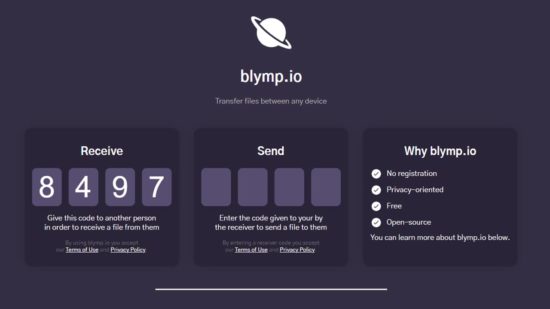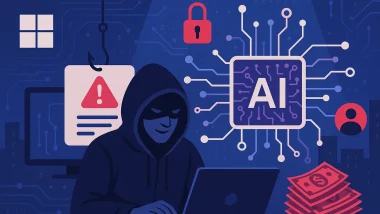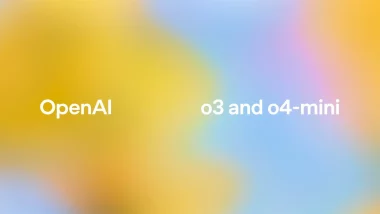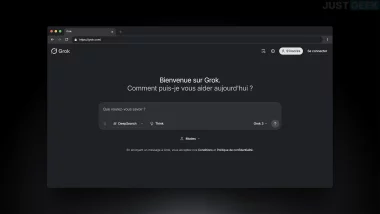Ce ne sont pas les services de transfert et de partage de fichiers qui manquent actuellement. Et aujourd’hui, je vous présente Blymp, un nouveau service en ligne gratuit qui permet de transférer des fichiers entre n’importe quel appareil. Ce service se base sur un principe innovant et dispose d’une interface qui facilitera l’envoi et la réception de fichiers entre appareils. Si vous voulez en apprendre plus sur Blymp, continuez votre lecture !
Blymp vous donne rendez-vous sur son site web
Blymp est un service qui vous propose de transférer rapidement vos fichiers, peu importe votre appareil. Il est à noter que l’utilisation de cet outil ne nécessite aucune installation préalable. Tout ce que vous avez à faire c’est d’aller sur son site.
Lorsque vous y serez, vous n’aurez pas besoin de vous inscrire pour profiter des nombreux avantages de ce service. Qui plus est, le transfert de fichiers à partir de cette plateforme est entièrement gratuit.
Un service qui respecte votre vie privée
Blymp met un point d’honneur à respecter votre vie privée. Il ne passe par aucun serveur pour stocker les fichiers que vous transférez. Ce service se base plutôt sur l’utilisation d’une connexion pair-à-pair. Par extension, cela signifie que le nombre de fichiers que vous pouvez télécharger via cet outil est illimité.
Transférez vos fichiers en quelques clics
Pas besoin d’être un génie pour se servir de Blymp. Sur cette plateforme, tout a été conçu pour faciliter le transfert de vos fichiers. Pour commencer, vous devrez ouvrir le site sur l’appareil avec lequel vous voulez envoyer un fichier. Cela peut être un smartphone ou un ordinateur.
Il faudra que la personne à qui vous voulez envoyer ce fichier aille également sur Blymp depuis son appareil. Un code de 4 chiffres s’affichera sur son écran dans la partie « Receive ». Elle devra ensuite vous envoyer ce code pour que vous puissiez lui envoyer votre fichier.
Quand vous recevrez le code, entrez-le dans la section vide située sous de la partie « Send » qui apparait sur votre page d’accueil. Lorsque c’est fait, vous verrez une section qui vous permettra de sélectionner le fichier que vous voulez envoyer. Cliquez sur « Start transfer » et attendez que votre fichier s’envoie.
C’est rapide, simple et efficace !